Adresszeile
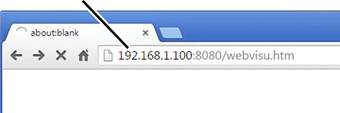
|
Adresszeile |
|
|
| |
 Auf dem Computer den Browser starten.
Auf dem Computer den Browser starten.
 In der Adresszeile des Browsers die Adresse
‚192.168.1.100:8080/webvisu.htm‘ eingeben.
In der Adresszeile des Browsers die Adresse
‚192.168.1.100:8080/webvisu.htm‘ eingeben.
Beim zweiten Kran von zwei Kranen im Tandem-Betrieb: ‚192.168.1.101:8080/webvisu.htm‘ eingeben.
 Taste Enter drücken.
Taste Enter drücken.
|
|
Gefahr durch Verbindung mit falschem Kran! Wird die Verbindung mit dem falschen Kran hergestellt (z.B. falsches WLAN oder falscher Kran im Tandem-Betrieb, werden Einstellungen am falschen Kran verändert. Das kann zu gefährlichen Situationen führen. Verbindung anhand der Adresse im Browser prüfen. Testweise Fahrbefehl mit Anzeigen im KranOS vergleichen. |
|
|
Schaltfläche „Anmelden“ |
|
| |
● Das Fenster „Betriebsdaten“ erscheint.
─ Hier können die wichtigsten Betriebsdaten des Krans abgelesen werden. Siehe Betriebsdaten und Lastkollektivspeicher ablesen.
 Angezeigte IP-Adresse prüfen und
sicherstellen, dass die Verbindung mit dem richtigen Kran hergestellt wurde.
Angezeigte IP-Adresse prüfen und
sicherstellen, dass die Verbindung mit dem richtigen Kran hergestellt wurde.
Im Zweifelsfall im KranOS auf eine der Kranachsen wechseln und prüfen, ob bei gedrücktem Taster die entsprechende Bewegung im KranOS angezeigt wird. Siehe Status der Kranachsen anzeigen [1] [2].
 Schaltfläche „Anmelden“ anklicken.
Schaltfläche „Anmelden“ anklicken.